Cómo grabar la pantalla de tu escritorio usando VLC en Windows

VLC es una herramienta poderosa para reproducir cualquier archivo multimedia, pero puede hacer mucho más. Aquí hay un vistazo a cómo usarlo para grabar su escritorio en Windows.
Cuando se trata de software de código abierto, VLC esposiblemente el reproductor multimedia más popular porque puede reproducir prácticamente cualquier formato de archivo multimedia que le arroje. Pero es capaz de mucho más que solo reproducir archivos de video y música. Le hemos mostrado varias cosas que puede hacer con VLC de las que puede no estar al tanto. Y hoy echaremos un vistazo a otro truco útil que puedes hacer para registrar tu actividad en el escritorio.
Grabe su escritorio de Windows con VLC
Para comenzar, inicie VLC y diríjase a Ver> Controles avanzados para mostrar una barra de control adicional en la parte inferior del reproductor que contiene los botones de grabación que necesitará.
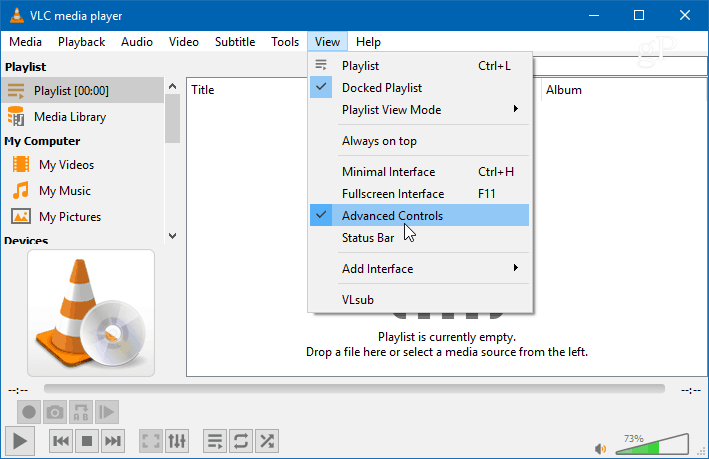
Siguiente, abierto Medios> Dispositivo de captura abierta y cambie el menú "Modo de captura" a Escritorio. También querrá establecer la "Velocidad de fotogramas deseada para la captura" en alrededor de 30 f / s para una calidad de video decente. Por supuesto, puede configurarlo más alto o más bajo en función de la calidad que realmente necesita. Después de configurar el dispositivo de captura y la velocidad de fotogramas, presione el botón Reproducir.
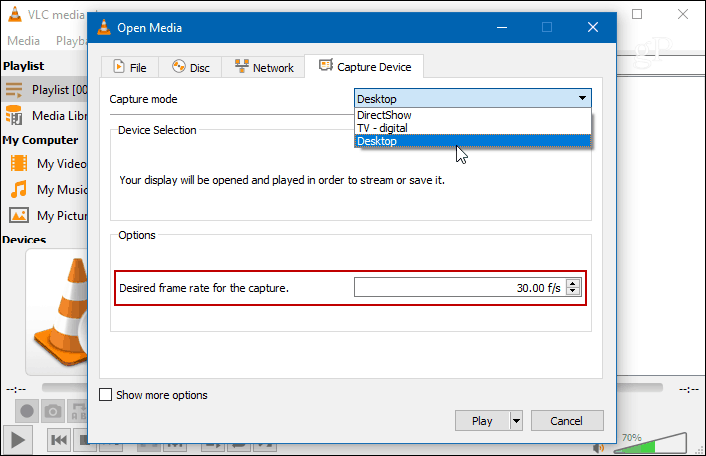
Verá su escritorio en VLC, pero no esgrabando hasta que presione el botón de grabación. Presione el botón Grabar de los controles avanzados adicionales que activó anteriormente y minimice VLC. De lo contrario, solo verá un video en cascada infinito de VLC grabando el escritorio.
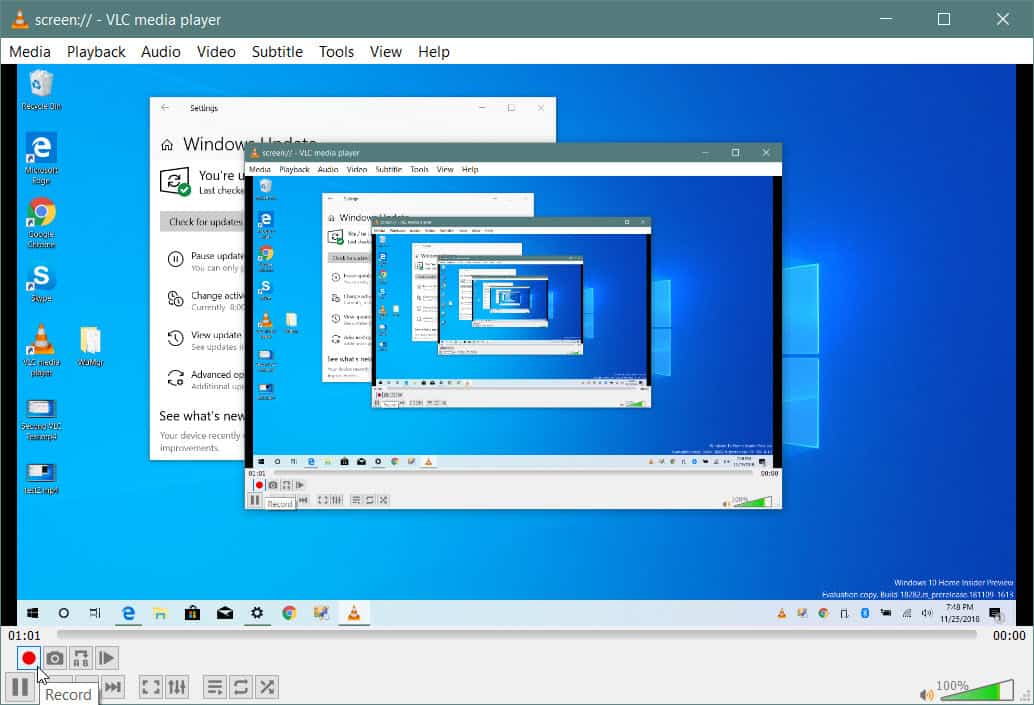
Una vez que haya terminado, restaure la vista VLC y presione el botón Grabar nuevamente para detener la grabación del escritorio. Su video se guardará en la carpeta Videos local como un archivo AVI.
Convertir sobre la marcha
Con un archivo AVI, el tamaño será bastante grande, por lo quequerrá convertirlo antes de enviarlo o publicarlo en línea. Puede evitar ese paso adicional convirtiéndolo en un MP4 mientras realiza la grabación. Para hacer eso, cuando estás en Medios> Dispositivo de captura abierta, después de seleccionar Escritorio como fuente y establecer la velocidad de fotogramas, seleccione "Convertir" en el menú desplegable en lugar de Reproducir.
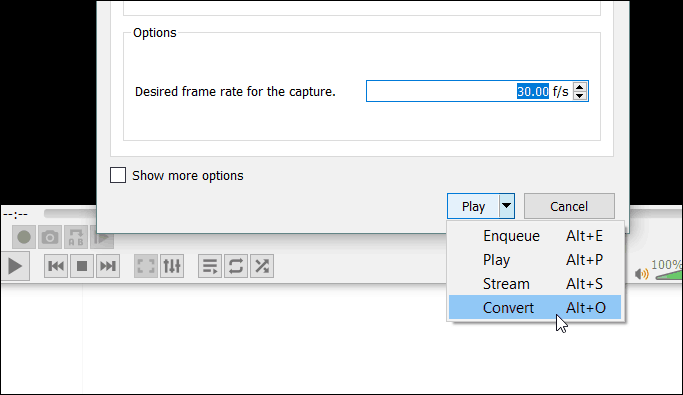
En el menú desplegable "Perfil", elija Video - H.264 + MP3 (MP4) y poner en el destino donde desea guardar el archivo. Luego haga clic en el botón Inicio para comenzar la grabación. Cuando termine, abra VLC y haga clic en el botón Detener. En este escenario, no necesita preocuparse por hacer clic en el botón Grabar.
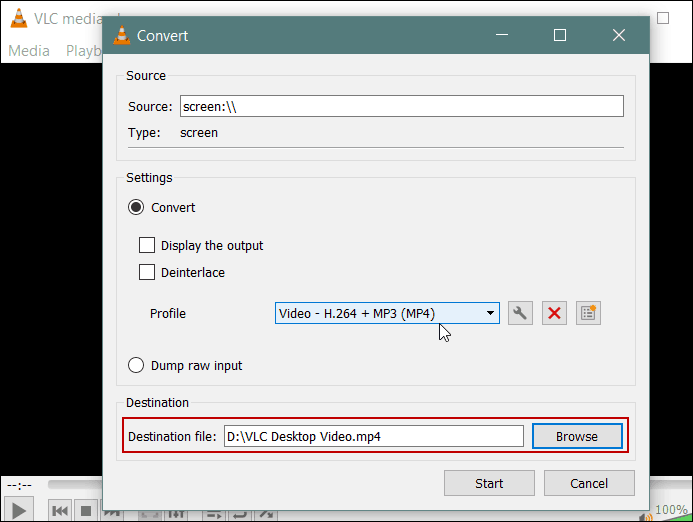
Ahora, tenga en cuenta que esto no va a darlas opciones y la calidad que obtendrá con el software de grabación de screencast dedicado como Camtasia de SnagIt. Con VLC no puede elegir entradas de audio, seleccionar una región específica de la pantalla o resaltar el puntero del mouse. Pero hace el trabajo para un video sin formato rápido para un miembro de la familia o su departamento de TI, por ejemplo.










Deja un comentario